- macOS Sequoia로 업데이트한 후 Chrome이 웹사이트를 로드하지 않는 경우, 캐시를 지우고 데이터 탐색을 수행하면 문제의 원인이 될 수 있는 손상된 파일을 제거하는 것이 도움이 될 수 있습니다.
- macOS 업데이트에는 호환성 및 적절한 기능을 위해 최신 Chrome 버전이 필요할 수 있으므로 Chrome이 최신 상태인지 확인하세요.
- 방화벽 설정 조정, DNS 플러시, 확장 프로그램 비활성화 또는 VPN과 같은 문제가 있는 소프트웨어 제거를 통해 연결 문제를 해결할 수 있으며 필요한 경우 Chrome을 다시 설치하여 새로 시작할 수 있습니다.
최근에 MacBook을 macOS Sequoia로 업데이트했는데 갑자기 Chrome이 웹사이트를 로드하지 못하는 현상이 발생했다면 혼자가 아닙니다. 많은 사용자가 페이지가 전혀 로드되지 않는 것부터 실망스러운 것까지 유사한 문제를 경험했다고 보고했습니다. “아, 이런!” 오류. 이것이 엄청나게 짜증스러울 수 있지만 좋은 소식은 두통 없이 다시 탐색하는 데 도움이 될 수 있는 몇 가지 간단한 수정 사항이 있다는 것입니다.
이 문서에서는 문제를 해결할 수 있는 다양하고 쉬운 솔루션을 안내해 드립니다. Chrome이 macOS Sequoia에서 웹사이트를 로드하지 않습니다.. 브라우저 설정, 방화벽, 심지어 오래된 버전의 Chrome에 문제가 있더라도 저희가 도와드리겠습니다.
Chrome이 웹 사이트를 로드하지 않는 문제 수정: macOS Sequoia 사용자를 위한 솔루션
1. Chrome 캐시 및 인터넷 사용 기록 삭제
Chrome이 웹사이트 로드를 중단할 때 가장 쉬운 해결 방법 중 하나는 브라우저의 캐시와 인터넷 사용 기록을 지우는 것입니다. 때로는 저장된 데이터가 페이지 로드 방식을 방해할 수 있으며, 특히 Sequoia와 같은 주요 macOS 업데이트 후에는 더욱 그렇습니다.
- Chrome을 열고 오른쪽 상단에 있는 점 3개를 클릭하세요.
- 이동
Settings>Privacy and Security. - 클릭하세요
Clear Browsing Data.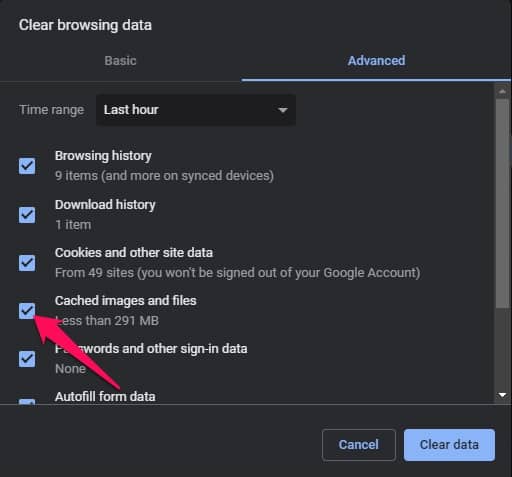
- 시간 범위로 ‘전체’를 선택하고 캐시된 파일 및 쿠키에 대한 모든 확인란을 선택합니다.
- 때리다
Clear DataChrome을 다시 시작하세요.
이 간단한 단계를 통해 Chrome의 올바른 작동을 방해하는 손상된 파일을 제거하여 로드 문제를 해결할 수 있는 경우가 많습니다.
2. 크롬을 최신 버전으로 업데이트하세요
또 다른 일반적인 문제는 오래된 버전의 Chrome을 실행하는 것입니다. macOS Sequoia로 업데이트한 후 Chrome이 새 시스템에서 올바르게 작동하도록 업데이트해야 할 수도 있습니다.
- Chrome을 열고 오른쪽 상단에 있는 점 3개를 클릭하세요.
- 이동
Help>About Google Chrome.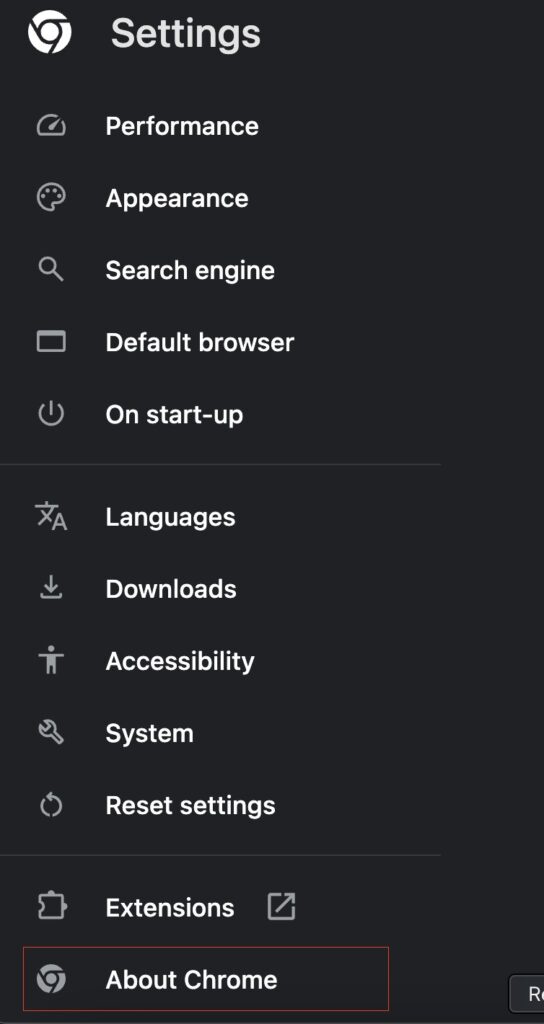
- Chrome은 업데이트를 확인하고 필요한 경우 자동으로 최신 버전을 설치합니다.
- 업데이트가 완료되면 Chrome을 다시 시작하고 문제가 해결되었는지 확인하세요.
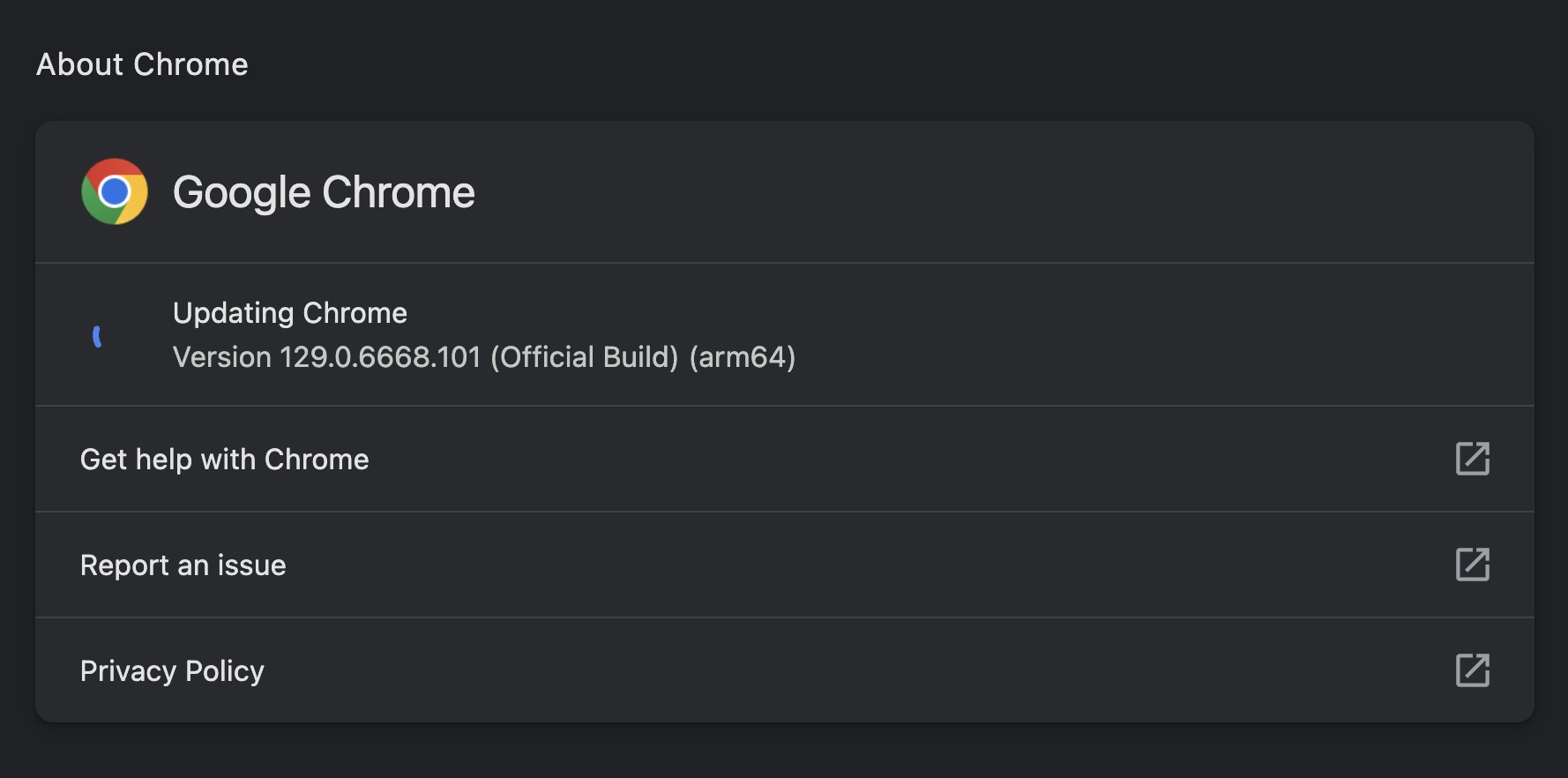
Chrome을 최신 상태로 유지하면 최신 보안 패치와 호환성 기능을 확보할 수 있습니다.
3. Chrome을 허용하도록 macOS 방화벽 설정 조정
때때로 macOS Sequoia 업데이트로 인해 방화벽 설정이 재설정되거나 변경되어 Chrome의 인터넷 액세스가 차단될 수 있습니다. 방화벽 설정을 빠르게 조정하면 문제를 해결할 수 있습니다.
- 이동
System Settings>Network>Firewall.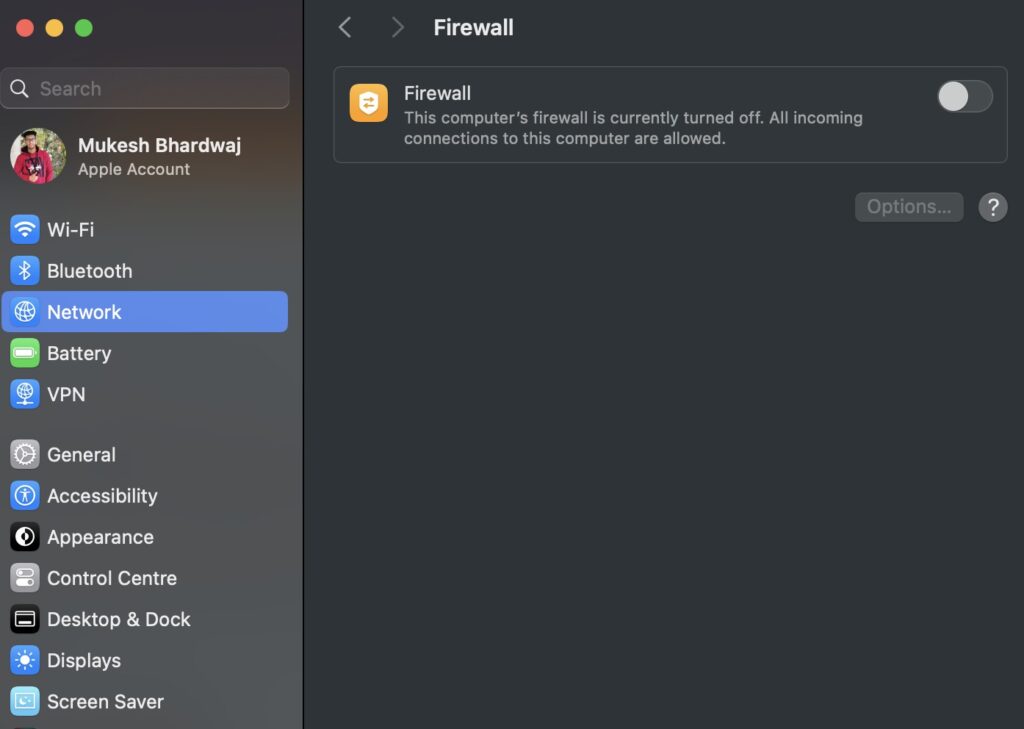
- 방화벽이 활성화되어 있고 Chrome을 차단하고 있는지 확인하세요.
- 그렇다면 방화벽을 일시적으로 비활성화하거나 자물쇠 아이콘을 클릭하고 관리자 비밀번호를 입력하여 허용된 애플리케이션 목록에 Chrome을 추가하세요.
방화벽을 끄는 것이 불편하다면 다음 명령을 사용하여 터미널을 통해 Chrome을 수동으로 허용할 수도 있습니다.



